見積書・納品書のメール配信機能追加のお知らせ

いつもMisocaをご利用いただきありがとうございます。
この度、請求書のメール配信機能に続き、見積書・納品書のメール配信機能を追加、公開いたしましたので、お知らせいたします。
メール配信機能概要
Misoca上で作った見積書・納品書を電子配信できる機能です。この機能によりMisocaユーザーなら誰でも簡単、安全、そして素早く見積書・納品書を電子的に送れます。

いつもMisocaをご利用いただきありがとうございます。
この度、請求書のメール配信機能に続き、見積書・納品書のメール配信機能を追加、公開いたしましたので、お知らせいたします。
Misoca上で作った見積書・納品書を電子配信できる機能です。この機能によりMisocaユーザーなら誰でも簡単、安全、そして素早く見積書・納品書を電子的に送れます。

いつもMisocaをご利用いただきありがとうございます。
この度、請求書のメール配信機能を追加、公開いたしましたので、お知らせいたします。
Misoca上で作った請求書を電子配信できる機能です。この機能によりMisocaユーザーなら誰でも簡単、安全、そして素早く請求書を電子的に送れます。
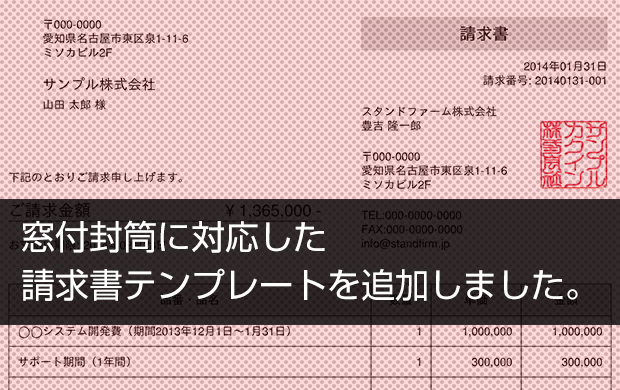
いつもMisocaをご利用いただきありがとうございます。
この度、Misocaの請求書テンプレートに、窓付封筒に対応したテンプレートを追加いたしました。
とその前に、
「請求書の郵送作業が大変!」という方は、ワンクリックで請求書が郵送できる「Misoca」がおすすめです!こちらからお試しください↓
[adrotate group=”2″]
それでは早速、窓付封筒に対応したテンプレートをご紹介いたします。
Misocaの郵送機能を利用せずにご自身でプリントアウトして封入し、宛名を書いて(もしくは宛名シールを貼って)郵送する、といった作業をされている方は少なからずいらっしゃるかと思いますが、今回追加しました「窓付封筒対応請求書」テンプレートをご利用いただくことで、宛名書きや宛名ラベルのプリントアウトといった作業も短縮・削減することが可能になります。

封筒の中が見える「窓」が付いているタイプの封筒のことを「窓付封筒(まどつきふうとう)」「窓空封筒(まどあきふうとう)」と呼びます。
「窓」の部分に送り先の住所を表示させることで、宛名を書いたり、宛名シールを貼ったりする必要がなく、請求書発行のいくつかの作業を削減することが可能になります。
対応している封筒の詳細は下記をご覧ください。
https://support.yayoi-kk.co.jp/subcontents.html?page_id=26404
2021/2/19 対応している封筒のサイズを変更しました
以下、簡単に利用方法をご説明します。
いつもと同じように請求書を作成ください。
「テンプレート切り替え」タブより「窓付封筒対応請求書」テンプレートに切り替えてください。

「プレビュー」にて宛名部分の表示をご確認ください。
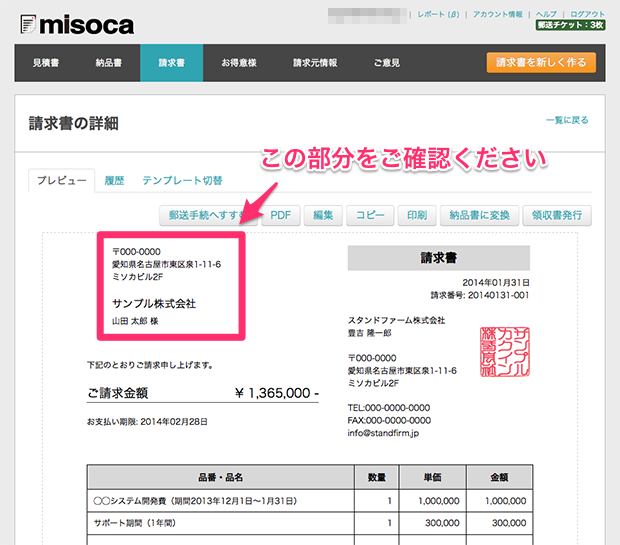
PDFボタンより請求書PDFをダウンロードしてください。
(「印刷」ボタンからプリントアウトしても良いのですが、ブラウザの設定によってはブラウザ固有の情報を追加される場合がありますので、ダウンロードしたPDFをプリントアウトいただくほうが間違いが少ないかと思います。)
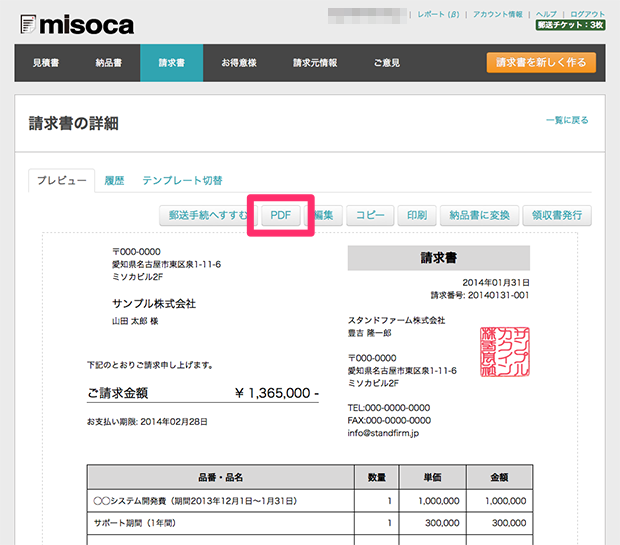
上記でダウンロードした請求書PDFをプリントアウトしてください。
プリントアウトした請求書を、宛名部分が前面にくるように三つにおります。
折り目の目安としましては、「一つ目の項目の下線」と「備考欄の上」あたりで折っていただきますと、封筒の中で宛名面がズレず、窓付封筒に奇麗に収まるかと思います。
(お手元の窓付封筒によって異なりますので、一度、プリントアウトした請求書を合わせてみる等、ご確認をお願いいたします。)

窓付封筒の窓の部分に宛名面がくるよう、封入します。
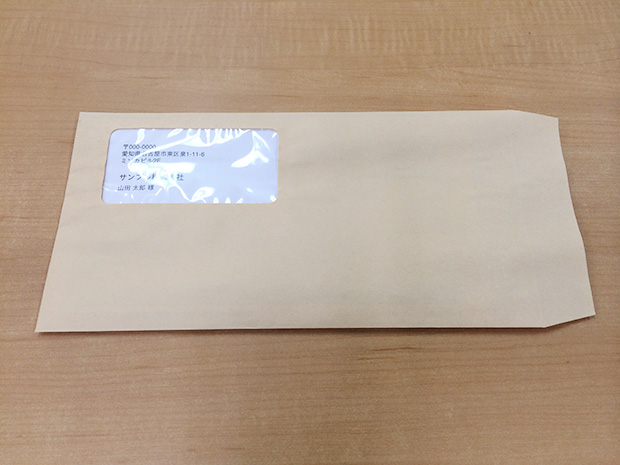

「窓」に送り先の住所が表示されていることを確認します。
すべての窓付封筒に対応しているものではありませんので、あらかじめご了承くださいませ。
新機能リリースのお知らせです。以前から多数の要望をいただいていた領収書の作成機能をリリースいたしました。
これは請求書のデータを元に、日付と但し書きを指定して簡単に請求書のPDFを作成する機能です。
イベントなどで「宛名が入っていない領収書をまとめて作りたい。」「領収書の書き方がわからない」「領収書だけ簡単に作りたい」という場合は姉妹サイトのMisocaの領収書をご利用ください。登録不要でご利用になれます。
いつもクラウド請求書管理サービスMisocaをご利用ありがとうございます。最近追加された便利な機能、新しい機能を紹介します。
これからも皆さんの意見を元にどんどん便利な機能追加・改善を続けていきます。
ご意見・質問などはログイン後の「ご意見」よりお待ちしております。

本日のアップデートで以前より要望の多かった源泉徴収税の自動計算に対応いたしました。
請求元設定か、請求書作成画面の「課税設定」のタブにてこの機能がご利用できます。
詳しい計算方法は「源泉所得税の計算方法について」のページを御覧ください。

みなさんこんにちは。今週のアップデートについてお知らせします。
今回は、請求書のエクスポートで弥生会計形式が選択できるようになりました。
請求書一覧画面から「CSVエクスポート」をクリックしていただくと、フォーマットに「弥生会計形式」が選択できます。
弥生会計をご利用の方はこちらをご利用ください。

Misocaには見積書や請求書に印影や会社のロゴとして画像を挿入することができます。
しかし、これまでは縦横80pxの画像しか登録できず、PDF作成時には綺麗とはいえない状態になっていました。
今回のアップデートで、1MB程度の画像が登録できるようになり、より綺麗な印影画像を登録できるようになりました。(請求書PDFのサンプルをこちらからダウンロード出来ます。このサンプルは縦横270pxの画像を登録したものです。)
どうぞご利用ください!
2月29日のアップデートで下記の機能を追加しました。
郵送のステータスに変更があった時にユーザ様にメールを送るようにしました。
これまで郵送の状態を確認するにはログインして請求書の履歴を見る必要がありましたが、メールをチェックするだけでよくなりました。
メールが送られるのは、次のタイミングです。
この後、日本郵便側で配達の手続きが行われます。 (配達が完了したことを意味するものではありません)通知メールは、郵送手続きを行った請求書1通ごとに送信されます。
本メールが不要な方は、「アカウント情報」の「追加機能設定」にて「郵送ステータス通知(メール)」を無効にしてください。メールは「 misoca@standfirm.jp 」から送信されます。
迷惑メール設定等をしている方は許可リストに加えるなどの対応をお願いします。Twitterログインを利用しておりメールアドレスを登録されていない場合は、「アカウント情報」の「ログイン情報」からメールアドレスをご登録ください。
ビジネステンプレート
経理の教科書
人気記事
便利な見積項目リスト
最新記事
カテゴリ